Comment faire une couverture YouTube avec Photoshop
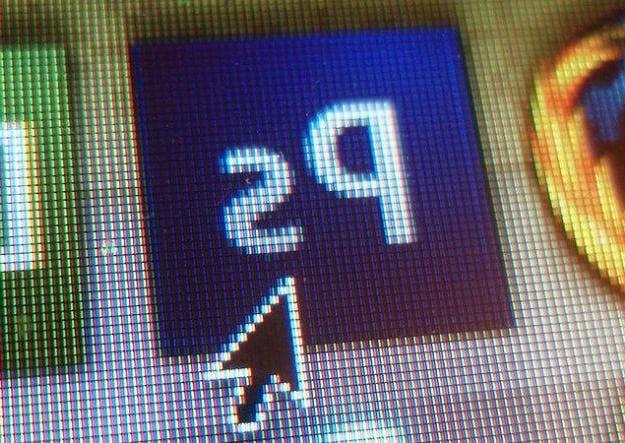
Comment dit-on? Sur votre ordinateur, vous avez installé Photoshop et aimerait savoir comment utiliser le célèbre logiciel Adobe pour réussir faire une couverture pour youtube? Pas de problème, je vous règle immédiatement !
Pour commencer, lancez Photoshop sur votre PC et cliquez sur le bouton Créer un nouveau ... présent dans la fenêtre principale du programme. Vous devez maintenant définir la taille à utiliser pour l'image de couverture que vous êtes sur le point de créer.
Après avoir sélectionné l'article pixel dans le menu déroulant à droite et après avoir choisi leorientation horizontale, définissez un largeur di 2560 pixel et unaltezza di 1440 pixel (c'est-à-dire les dimensions suggérées par YouTube pour les couvertures de chaînes) dans les champs de texte appropriés et par Envoi.
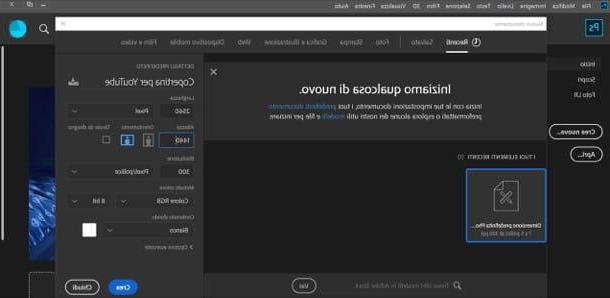
Une fois que vous avez défini la bonne taille de couverture, cliquez sur le bouton cadenas placé au niveau fond (en bas à droite), afin de le déverrouiller. Faites ensuite glisser les différentes images que vous souhaitez y insérer : sélectionnez-les avec le bouton gauche souris, faites-les glisser dans la fenêtre Photoshop (près du point où vous souhaitez les placer) et relâchez la pression.
Ensuite, pour redimensionner l'image insérée dans la couverture, cliquez sur l'un des carrés placé le long du périmètre de celui-ci et à ses quatre coins et, après avoir cliqué sur l'un d'eux, faites glisser la souris jusqu'au point souhaité, afin de l'agrandir ou de le réduire.
Pour déplacer l'image, ensuite, placez le curseur au centre de l'image, maintenez la touche bouton gauche de la souris et faites-le glisser jusqu'à l'endroit souhaité (je vous conseille d'éviter de déplacer les images vers les extrémités de la couverture, sinon elles peuvent sembler « recadrées » sur certains appareils). Répétez ces étapes pour toutes les images à inclure sur la couverture.
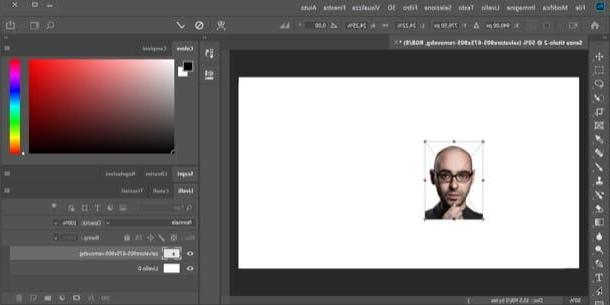
Si vous n'avez pas préalablement découpé les images à inclure dans votre projet, faites-le maintenant : vous pouvez le faire à la fois en utilisant les outils de sélection et les masques rapides de Photoshop dont je vous ai parlé dans ce guide ou en utilisant des tiers- services de fête, comme le célèbre Remove.bg, utile pour supprimer l'arrière-plan des visages. .
Pour insérer du texte à l'intérieur de la couverture de la chaîne, appelez lo Outil de texte dans la barre d'outils de gauche, cliquez à l'endroit où vous souhaitez insérer le texte et saisissez le texte personnalisé à ajouter (par exemple votre nom ou celui de votre chaîne). Pour redimensionner le texte et changer la police, utilisez le Food Menu placé au sommet. Pour le déplacer, appelez-le plutôt Outil de déplacement de la barre d'outils et, en maintenant le bouton gauche de la souris enfoncé sur le texte, déplacez-le à l'endroit souhaité.
Si vous le souhaitez, vous pouvez également appliquer des effets spéciaux à votre écriture. Pour ce faire, faites un clic droit sur le calque de texte dans la case située en bas de la barre latérale droite de Photoshop, sélectionnez l'élément Options de fusion ... dans le menu qui s'ouvre.
Par la suite, dans la fenêtre qui s'ouvre, choisissez l'un des nombreux effets disponibles (ex. piste pour ajouter des bordures colorées, lueur externe pour appliquer un effet lumineux, etc.) en cochant leur nom dans la barre latérale gauche.
Si vous souhaitez ajouter des formes, appelez-le à la place Outil Rectangle (ou faites un clic droit dessus et sélectionnez l'un des autres outils disponibles) et dessinez la forme de votre choix sur la feuille de calcul. A partir de la fenêtre qui s'ouvre, vous pouvez alors modifier les propriétés, telles que la couleur, la taille et la position de la forme sélectionnée.
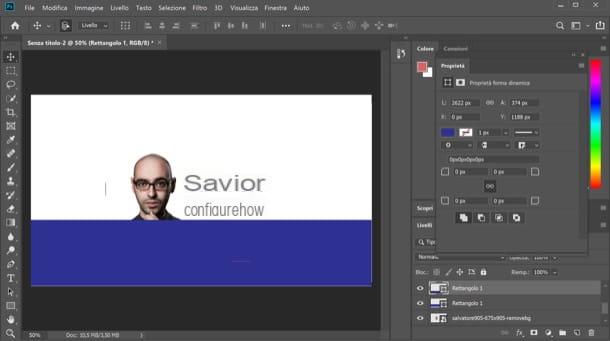
Lors de la création de votre couverture YouTube, tenez également compte des dimensions de sécurité recommandées dans les directives de Google.
- Taille minimale pour le téléchargement: 2048 x 1152 pixels.
- Zone de sécurité minimale pour le texte et les logos: 1546 x 423 pixels. Les images plus grandes peuvent être recadrées sur certains appareils.
- Largeur maximum: 2560 x 423 pixels. De cette façon, la soi-disant "zone de sécurité" est toujours visible.
Une fois que vous avez terminé le travail, vous devez l'enregistrer. Ensuite, ouvrez le menu Déposez le situé en haut à gauche, sélectionnez l'élément Enregistrer avec le nom… de ce dernier et, dans la fenêtre qui s'ouvre, indique l'emplacement dans lequel enregistrer le fichier de sortie.
Donnez-lui ensuite un nom, en le tapant dans le champ de texte approprié, cliquez sur le bouton Sauver et vous avez terminé.
Comment faire une couverture YouTube en ligne
Comme je l'ai mentionné dans l'introduction du post, il y a aussi des dieux services en ligne pour faire des couvertures sur YouTube, qui méritent absolument d'être pris en considération. Vous trouverez ci-dessous ceux qui, à mon humble avis, sont les meilleurs de la catégorie.
canva
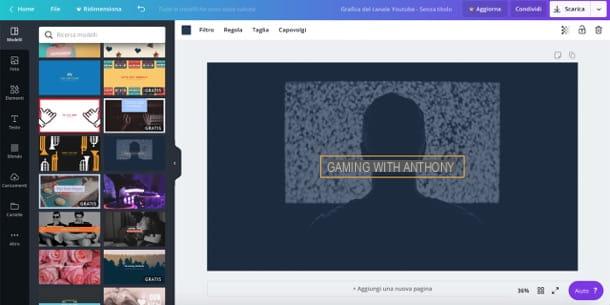
L'une des premières solutions pour créer des couvertures YouTube en ligne que je vous recommande d'essayer est canva, une application Web très connue (également disponible sous forme d'application pour Android et iOS) qui vous permet de créer plusieurs œuvres graphiques à partir de modèles prêts à l'emploi. Je prévois que le service est gratuit, mais certains graphiques peuvent être achetés moyennant des frais.
Pour créer des couvertures YouTube avec Canva, vous devez d'abord vous inscrire au service. Pour continuer, connecté à sa page principale, cliquez sur le bouton bleu Inscrivez vous avec votre adresse email situé en bas à gauche et inscrivez-vous avec votre adresse e-mail. Si vous le souhaitez, vous pouvez également vous inscrire via votre compte Facebook ou votre compte Google, en cliquant sur les boutons Inscrivez-vous avec Facebook o Inscrivez-vous avec Google puis en remplissant le formulaire d'inscription qui apparaît à l'écran.
Une fois que vous vous êtes inscrit sur Canva et que vous vous êtes connecté au service pour la première fois, écrivez "Youtube" dans barre de recherche en haut et sélectionnez l'élément Graphismes de la chaîne YouTube dans le menu qui s'ouvre. Vous serez alors redirigé vers l'éditeur Canva : parcourez donc la liste des templates située à gauche (avec les différents templates organisés en catégories) et cliquez sur celui qui vous plaît le plus.
Une fois cela fait, cliquez sur les boutons situés dans la barre latérale gauche pour ajouter de nouveaux éléments au projet : photo, pour ajouter de nouvelles images ; Elements, pour ajouter des cadres, des graphiques, des formes, des lignes, etc. Texte, pour ajouter des zones de texte ; fond, pour changer la couleur de fond ou Téléchargements, pour télécharger des éléments depuis votre ordinateur.
Une fois terminé, cliquez sur le bouton décharge situé en haut à droite, sélectionnez le format de sortie que vous préférez dans le menu Fichier Tipo di (Par ex. PNG, JPG, etc.), cliquez sur le bouton décharge et attendez la fin du téléchargement de la couverture que vous avez créée.
Crello
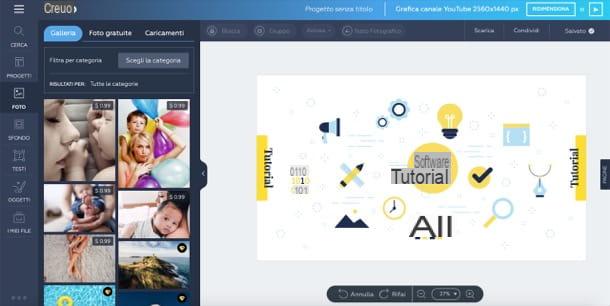
Un autre service en ligne que je vous recommande d'essayer pour créer les graphiques de votre chaîne YouTube est Crello: c'est un service semi-gratuit qui permet de créer des projets graphiques à partir de modèles personnalisables. La version gratuite de Crello propose déjà des milliers de modèles gratuits mais, si vous le souhaitez, vous pouvez souscrire à un abonnement qui, à partir de 6,67 $/mois, donne accès à plus de contenu et de fonctionnalités.
Pour utiliser Crello, connectez-vous à cette page et inscrivez-vous au service en utilisant votre adresse mail. Ensuite, écrivez le vôtre dans les champs de texte appropriés nom, le tiens mail et la Mot de passe que vous souhaitez utiliser pour votre compte, cochez la case concernant l'acceptation des conditions d'utilisation du service puis cliquez sur le bouton Compte Crea ONU.
Si vous le souhaitez, vous pouvez également vous inscrire via votre compte Google ou votre compte Facebook, en cliquant sur les boutons appropriés puis en remplissant le formulaire d'inscription qui apparaît à l'écran.
Une fois inscrit, sélectionnez l'article villeno depuis le menu en haut à droite, afin de traduire l'interface du service en votre langue, cliquez sur le bouton Voir les 40 formats et, sur la page qui s'ouvre, cliquez sur le modèle Graphiques de la chaîne YouTube situé dans la section Couvertures et en-têtes.
Maintenant, sélectionnez l'un des modèles prêts à l'emploi parmi ceux répertoriés à gauche, puis personnalisez-le à votre guise en cliquant sur l'un des éléments de la barre latérale située à gauche : photo, pour insérer de nouvelles images ; fond, pour changer la texture et la couleur de fond de la couverture ; Textes, pour insérer de nouveaux textes ; articles, pour ajouter des formes, des icônes, des illustrations, des lignes, des bordures, des autocollants et des cadres ou Mes dossiers, pour télécharger des images depuis votre ordinateur.
Une fois terminé, cliquez sur le bouton décharge situé en haut à droite, sélectionnez le format de téléchargement que vous préférez dans la case qui apparaît au centre de la page (par ex. JPG, PNG, PNG transparent, Norme PDF o Imprimer PDF) et attendez le téléchargement du fichier de sortie.
Autres services utiles
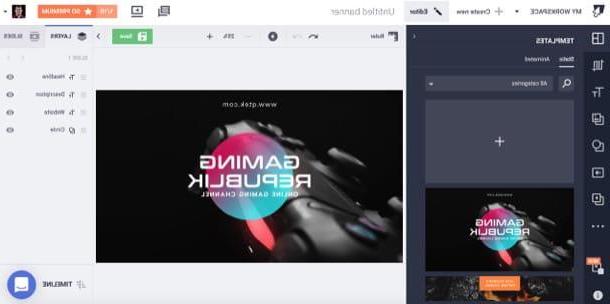
Les solutions que j'ai évoquées dans les lignes précédentes ne vous ont pas satisfait ? Essayez ensuite de jeter un œil à ces autres services en ligne, grâce auxquels vous pouvez créer des graphiques pour votre chaîne YouTube.
- Photovisi - il s'agit d'un service de réalisation de collages de photos en ligne qui, si nécessaire, peut également être utilisé pour créer les graphismes d'une chaîne YouTube à l'aide. Sa version gratuite a quelques limitations : elle permet de télécharger uniquement des images en basse résolution et applique un filigrane aux collages. Pour éliminer ces limites, vous devez souscrire à un abonnement Premium à partir de 4,99 $/mois.
- BannerSnack - est un service en ligne qui vous permet de créer des bannières et des graphiques pour YouTube à partir de plusieurs modèles prêts à l'emploi. Il fonctionne après inscription gratuite.
- Photopea - est un célèbre service en ligne qui possède une interface similaire à celle des programmes de retouche photo "classiques". Si vous êtes habitué à utiliser Photoshop et des programmes similaires, vous ne devriez donc avoir aucun problème à l'utiliser (même s'il ne propose pas les modèles prêts à l'emploi des services mentionnés dans les lignes précédentes). Le service est gratuit mais il est possible de supprimer les bannières publicitaires présentes dans sa version gratuite en payant 9 dollars par mois.
Conseils pour faire une couverture pour une chaîne YouTube
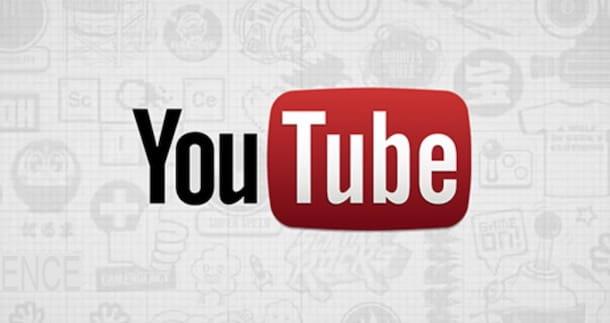
Nous concluons ce guide par quelques "conseils" qui vous seront sûrement utiles pour trouver les bonnes idées pour faire une couverture efficace pour votre chaîne youtube.
- Utilisez les couleurs "sociales" de votre chaîne - essayez de donner une touche d'uniformité à votre chaîne, en insérant sur la couverture les couleurs du logo de votre chaîne et/ou celles du lieu où vous tournez habituellement les vidéos que vous y publiez.
- Rendre le thème de la chaîne clair - s'il s'agit d'une chaîne YouTube qui parle de cuisine, vous pouvez insérer des images de certains plats que vous avez préparés et des écrits qui rappellent ce thème.
- Incitez les utilisateurs à vous suivre - vous pouvez ajouter un message dans l'un des coins de la couverture qui pourrait inciter les utilisateurs à s'abonner à votre chaîne (par ex. Abonnez-vous maintenant! ou Abonnez-vous!)
- Utilisez les mêmes graphiques utilisés sur d'autres plates-formes - si vous êtes également présent sur Facebook, Twitter, LinkedIn et autres plateformes, utiliser les mêmes graphismes vous permettra d'adopter une bonne stratégie marque personnelle o marque d'entreprise.
Si, par contre, vous voulez des "conseils" pour réussir sur YouTube, je vous invite à jeter un œil au guide que j'ai consacré au sujet : vous y trouverez de nombreux conseils spécifiques pour augmenter la popularité de votre chaîne et acquérir de nouveaux abonnés.
Comment faire une couverture YouTube

























